Chrome的加密选项如何设置
 谷歌浏览器电脑版
谷歌浏览器电脑版
硬件:Windows系统 版本:121.0.6167.140 大小:66.69MB 语言:简体中文 评分: 发布:2020-02-05 更新:2024-06-12 厂商:谷歌信息技术(中国)有限公司
 谷歌浏览器安卓版
谷歌浏览器安卓版
硬件:安卓系统 版本:107.0.5304.105 大小:218.98MB 厂商:Google Inc. 发布:2022-03-29 更新:2024-08-30
 谷歌浏览器苹果版
谷歌浏览器苹果版
硬件:苹果系统 版本:122.0.6261.89 大小:200.4 MB 厂商:Google LLC 发布:2020-04-03 更新:2024-06-12
跳转至官网
Chrome浏览器提供了多种加密选项,以增强用户数据的安全性和隐私保护。以下是设置Chrome加密选项的详细步骤:

一、启用同步密码
Chrome的跨设备同步功能允许用户在多个设备上同步书签、历史记录、密码等数据。为了保护这些同步数据的安全,用户可以设置一个同步密码。
Windows和Mac上的Chrome中添加同步密码:
1.打开Google Chrome浏览器,点击右上角的三点菜单图标。
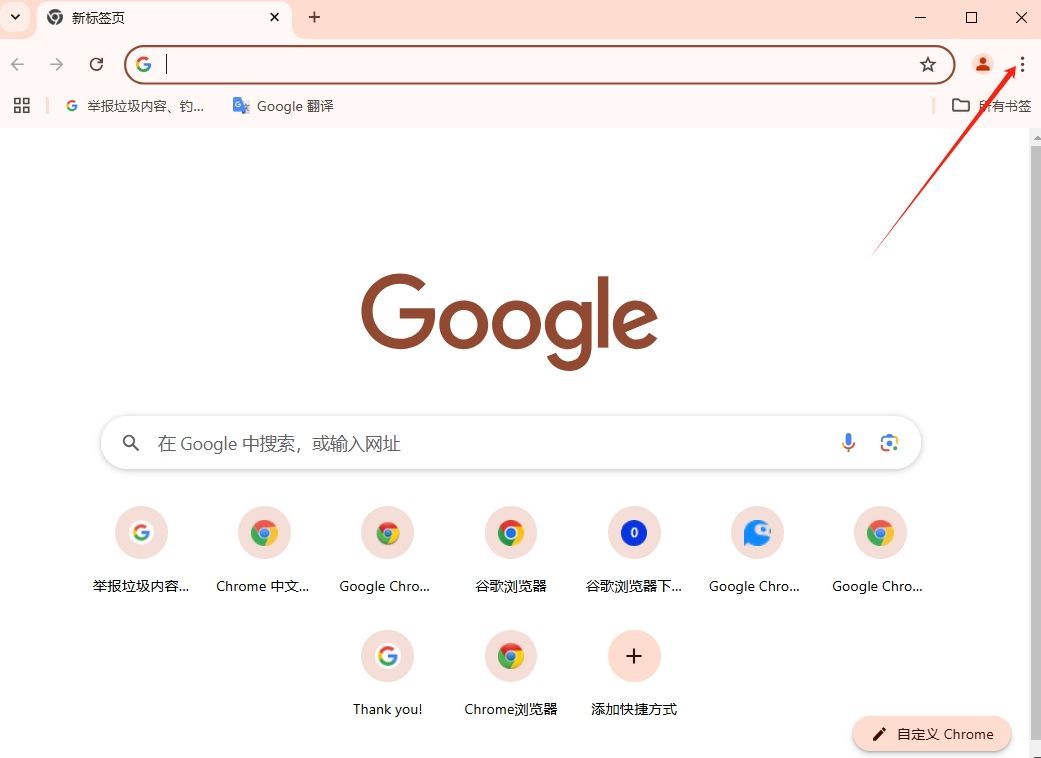
2.选择“设置”,点击“您和Google”部分下的“同步和Google服务”。
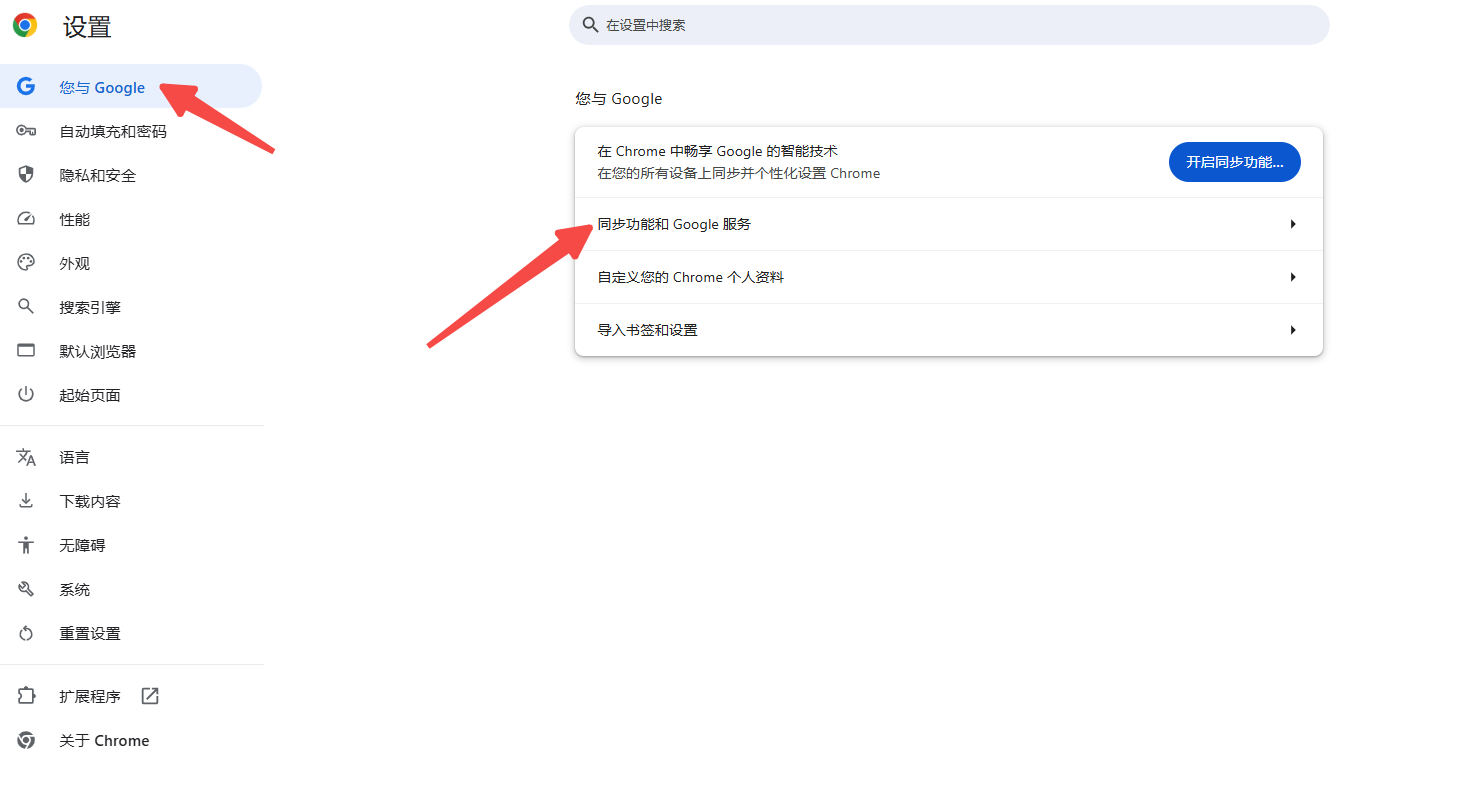
3.确保已启用同步功能,然后点击右侧的向下箭头,展开“加密选项”。
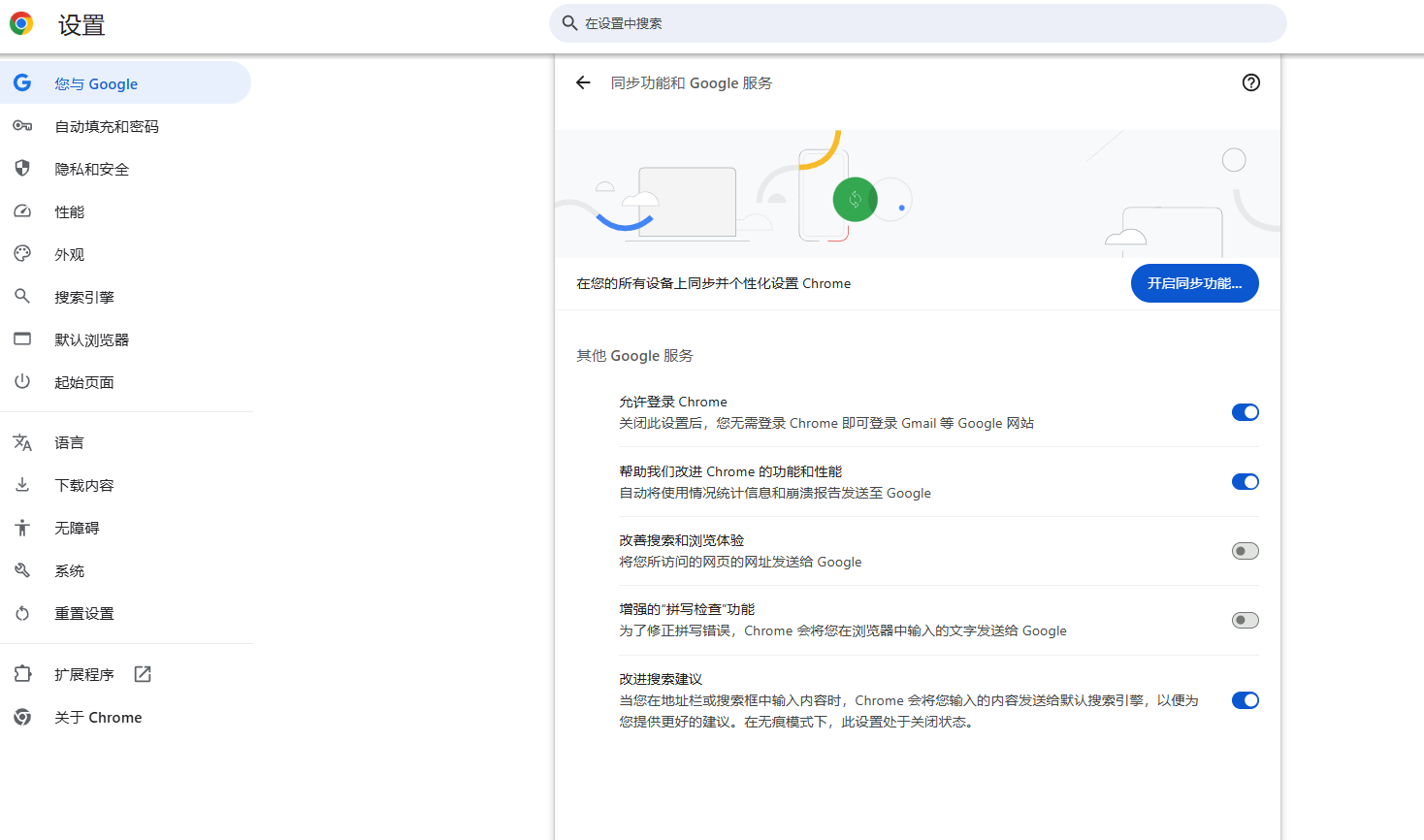
4.选择“使用您自己的同步密码加密同步数据”的单选按钮。
5.在出现的文本框中输入密码并在确认框中再次输入以确认。完成后点击“保存”。
二、启用Encrypted ClientHello(ECH)
Encrypted ClientHello(ECH)是一种实验性质的功能,主要用于增强互联网连接的隐私保护。它通过加密主机名,防止其被互联网服务提供商、网络提供商和其他有能力监听网络流量的实体暴露。
启用步骤:
1.确保安装最新Chrome Canary版本,访问chrome://settings/help,检查更新并安装。
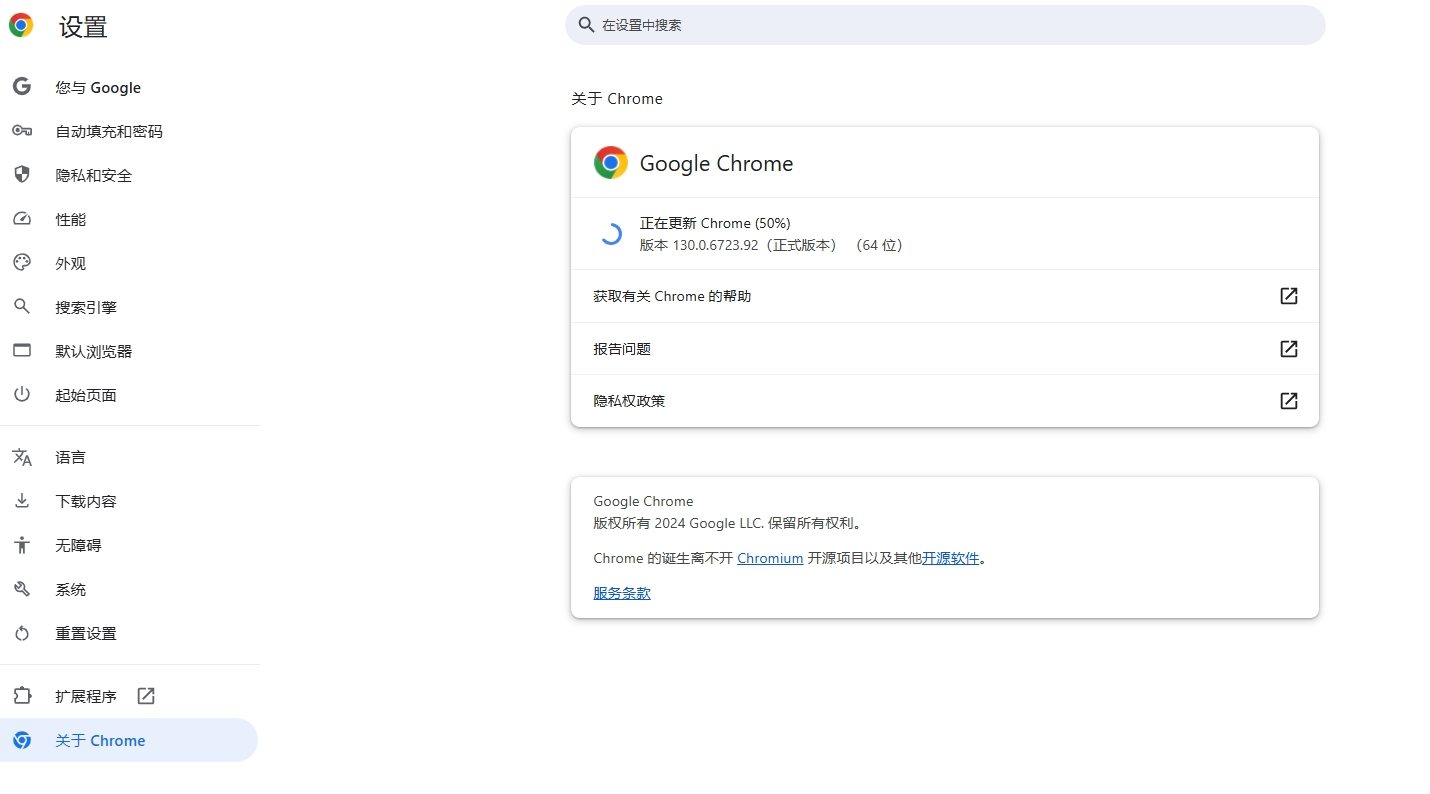
2.在浏览器的地址栏中加载chrome://flags/encrypted-client-hello。
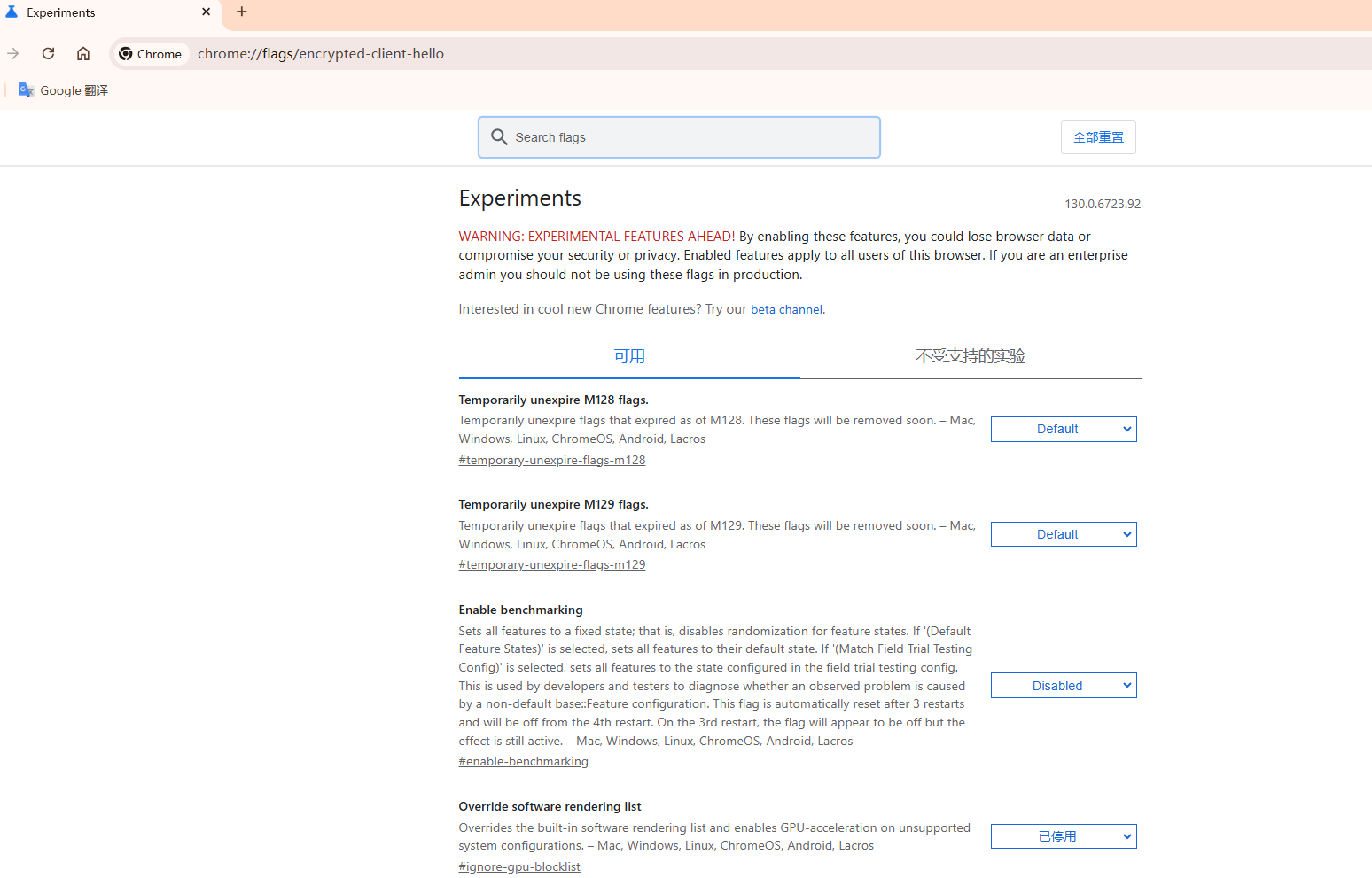
3.将Encrypted ClientHello设置为“启用”(Enabled)。
4.重新启动谷歌Chrome浏览器。
三、启用设备端加密
设备端加密可以确保您的密码和其他敏感数据在设备上加密存储,只有通过您的Google密码或兼容设备的屏幕锁才能解锁。
启用步骤:
1.在计算机上打开Chrome,点击右上角的三点菜单图标,选择“设置”。
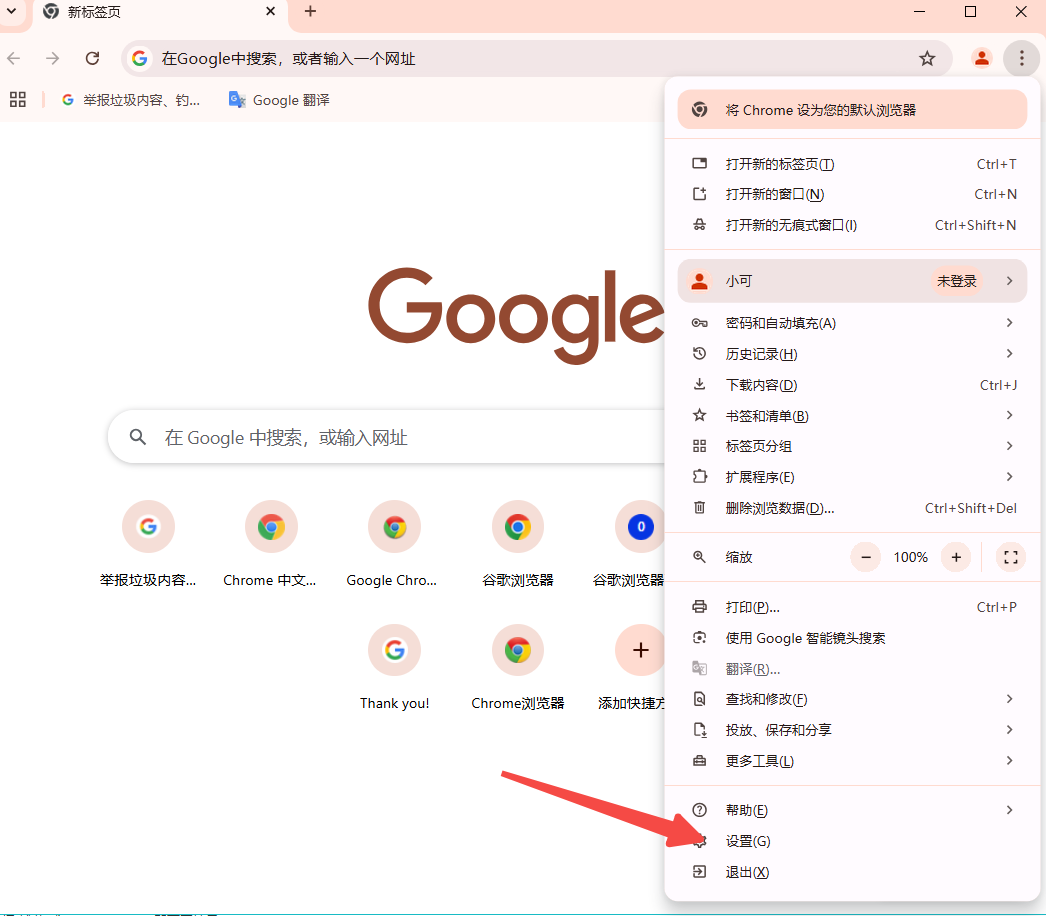
2.选择“隐私和安全”,然后点击“安全”部分下的“管理安全密钥”。
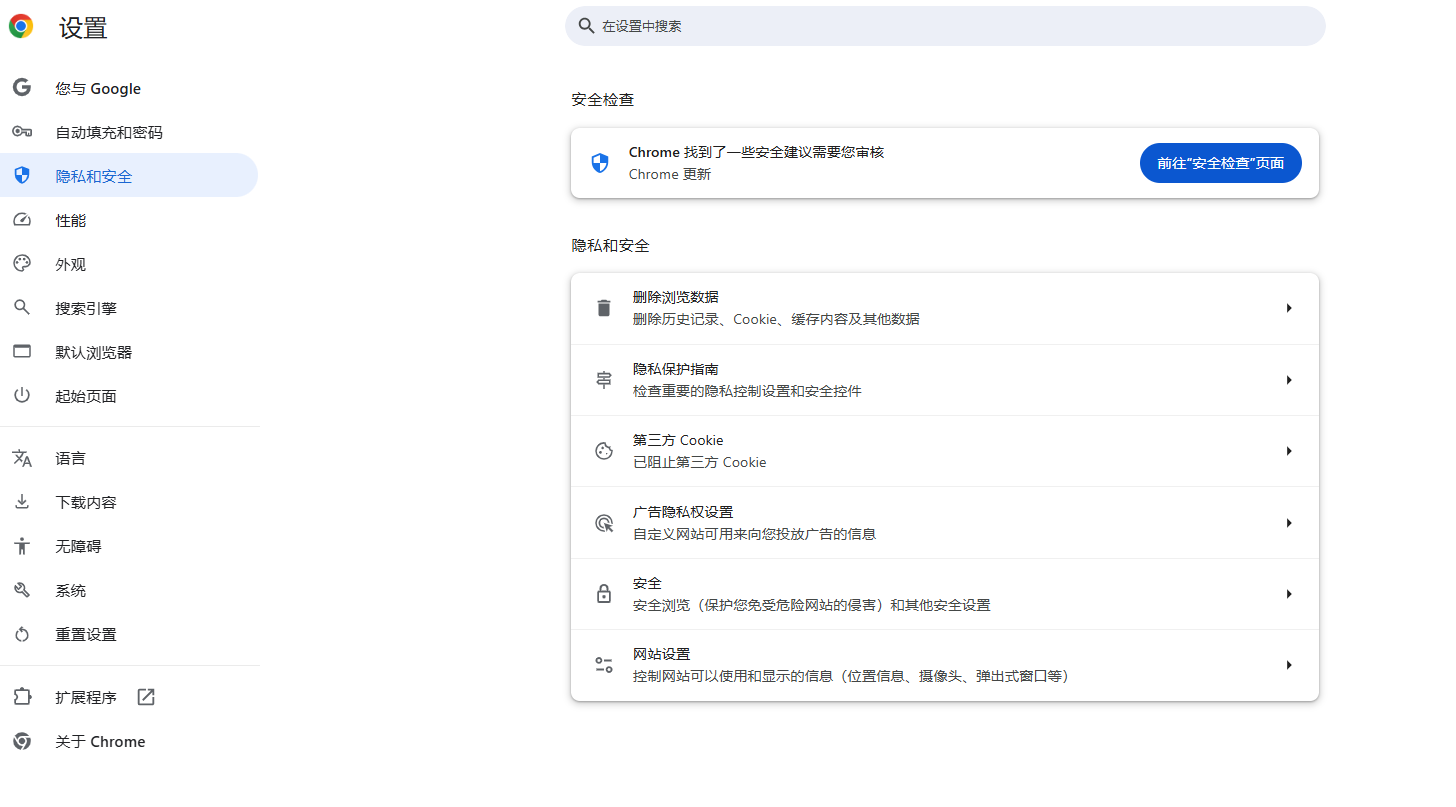
3.根据需要选择如何管理安全密钥,例如使用PIN码、指纹或屏幕锁定功能来保护您的安全密钥。
四、管理安全设置
Chrome还提供了其他安全设置,如安全浏览、HTTPS连接、安全DNS查找等,以增强用户的在线安全性。
管理步骤:
1.在计算机上打开Chrome,点击右上角的三点菜单图标,选择“设置”。
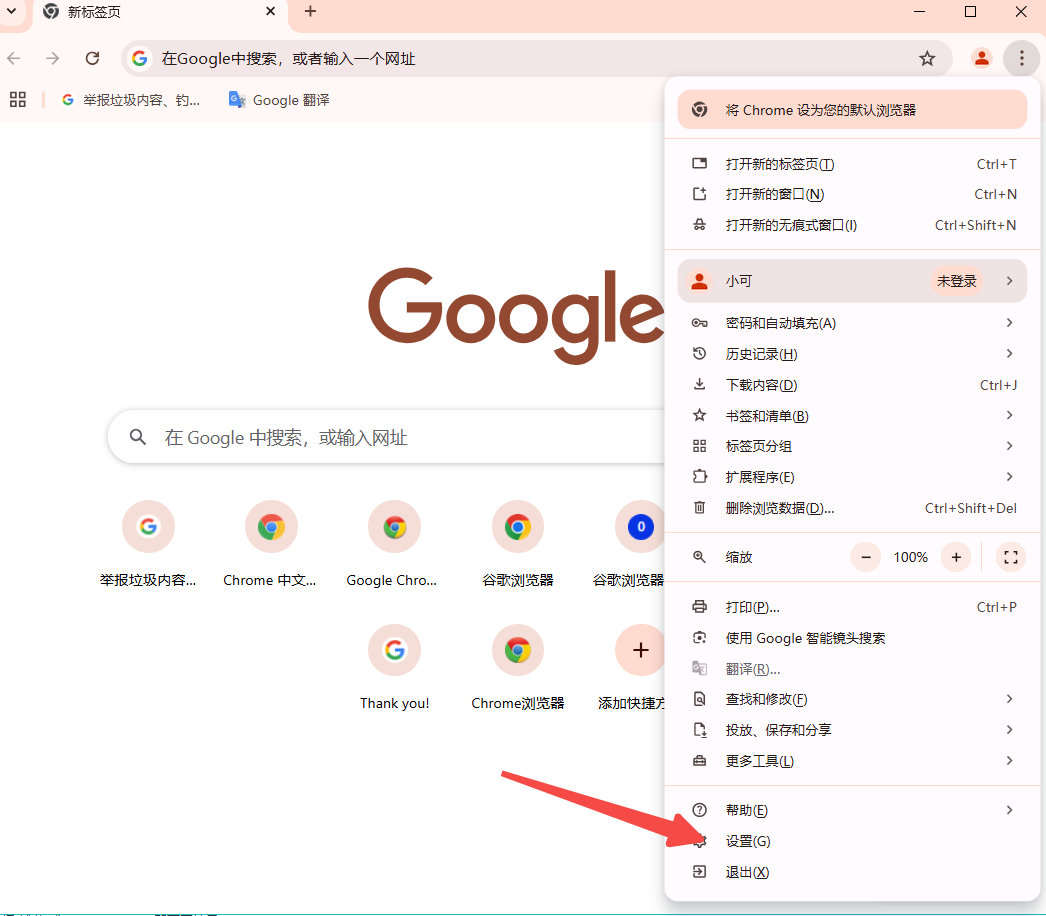
2.在左侧选择“隐私和安全”,然后点击“安全”。
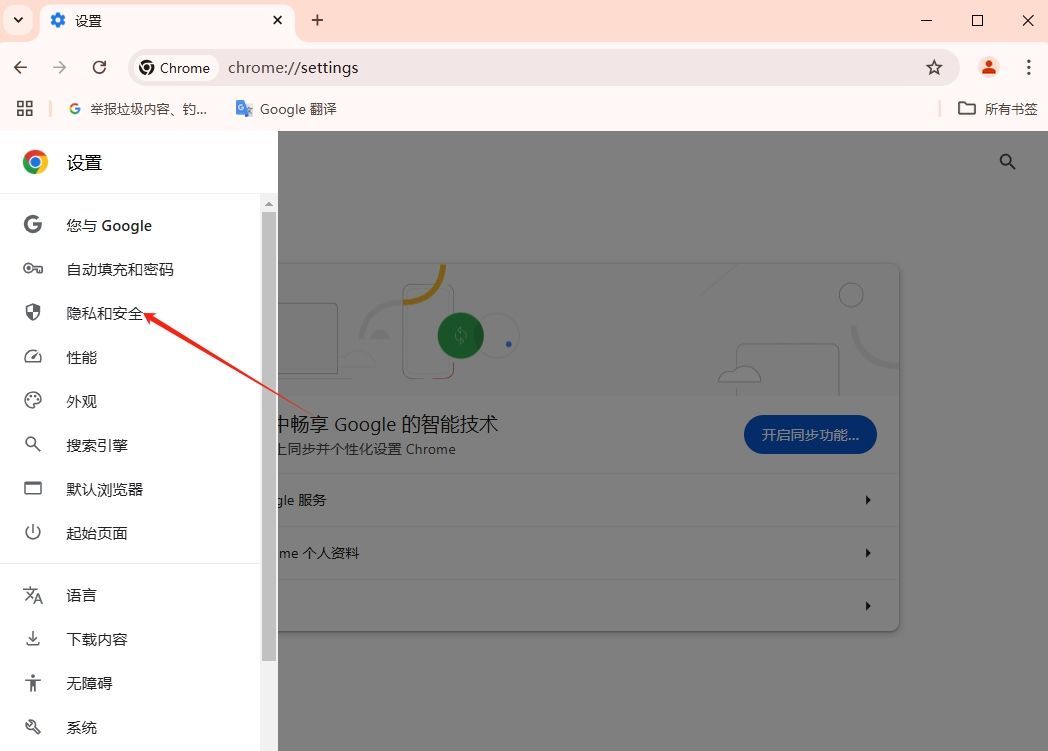
3.根据需要开启或关闭以下选项:
-“一律使用安全连接”:升级网址以使用HTTPS,并在访问不支持HTTPS的网站前显示警告。
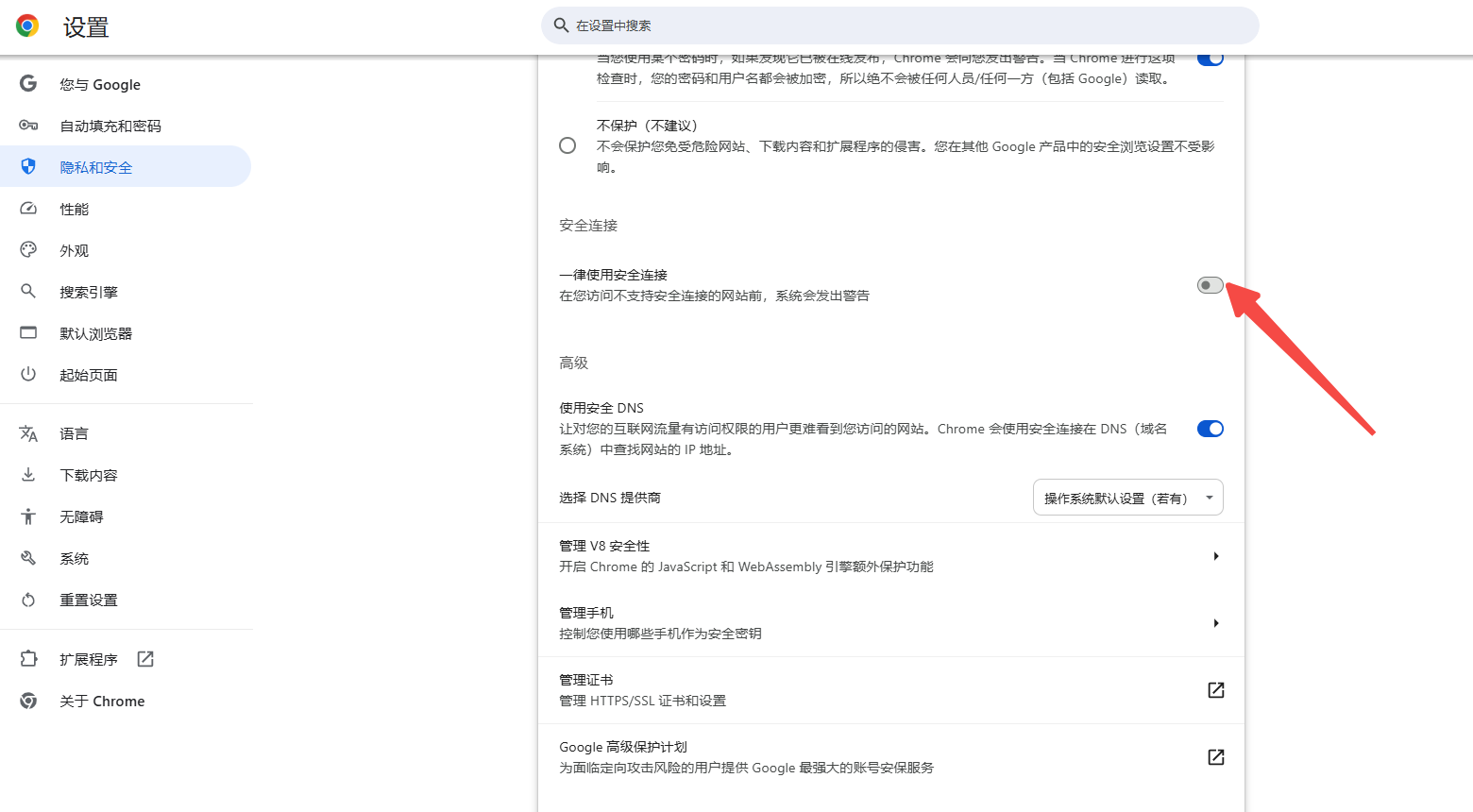
-“安全DNS”:在查找过程中加密您的信息,以保护您的隐私和安全。
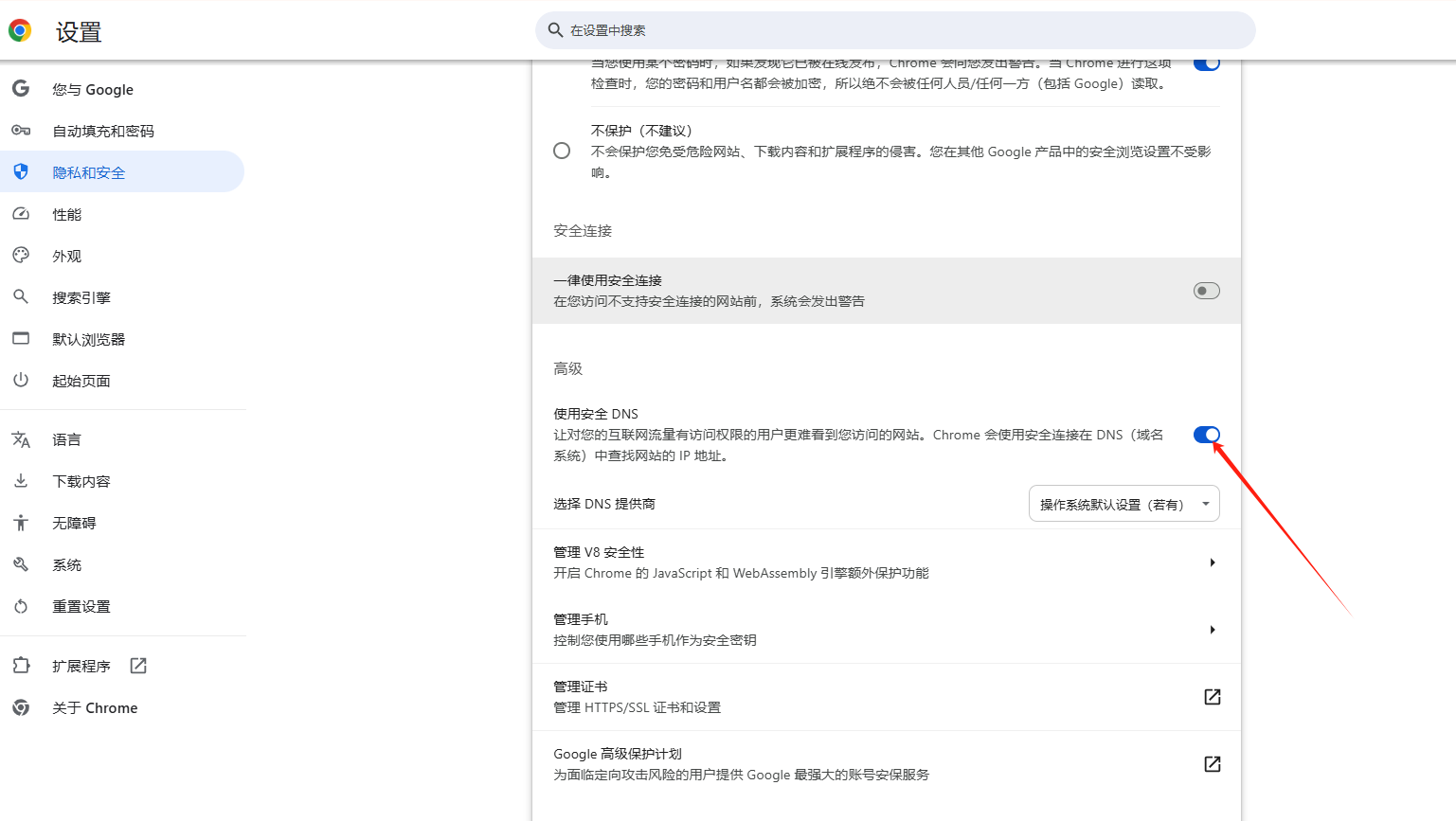
-“V8优化工具”:根据需要允许或不允许网站使用V8优化工具,以提高性能或安全性。
通过以上步骤,您可以为Chrome浏览器设置多种加密选项,以保护您的数据安全和隐私。请注意,随着Chrome版本的更新,具体设置步骤可能有所变化,建议参考最新的官方文档或帮助中心。






